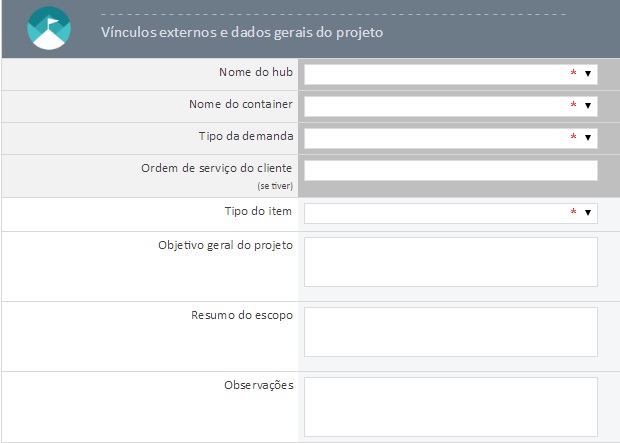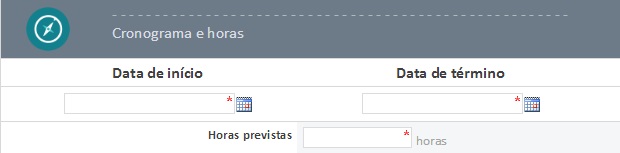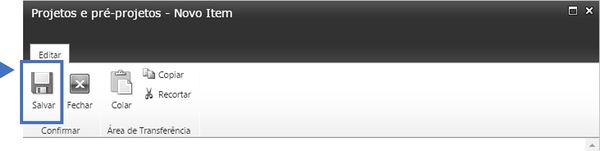Mudanças entre as edições de "Solicitar projetos contábeis"
De MSTECH wiki
(→Passo-a-passo) |
m (Protegeu "Solicitar projetos contábeis" ([Editar=Permitir apenas administradores] (indefinidamente) [Mover=Permitir apenas administradores] (indefinidamente))) |
||
| (9 revisões intermediárias por um outro usuário não estão sendo mostradas) | |||
| Linha 1: | Linha 1: | ||
== Resumo == | == Resumo == | ||
| − | |||
* '''Ferramenta:''' SharePoint | * '''Ferramenta:''' SharePoint | ||
* '''Mapa de acesso:''' SharePoint >> Plataforma Educacional >> Escritório de PCP >> Lista "Projetos e pré-projetos" | * '''Mapa de acesso:''' SharePoint >> Plataforma Educacional >> Escritório de PCP >> Lista "Projetos e pré-projetos" | ||
| Linha 12: | Linha 11: | ||
Para criar um novo item, acesse a aba "ITENS" e clique no botão "NOVO ITEM". | Para criar um novo item, acesse a aba "ITENS" e clique no botão "NOVO ITEM". | ||
| + | |||
| + | |||
[[Arquivo:novo-item.jpg | 700px]] | [[Arquivo:novo-item.jpg | 700px]] | ||
| + | |||
=== Adicione as informações do formulário === | === Adicione as informações do formulário === | ||
É necessário informar todos os campos obrigatórios das áreas: | É necessário informar todos os campos obrigatórios das áreas: | ||
* Vínculos externos e dados gerais do projeto | * Vínculos externos e dados gerais do projeto | ||
| − | + | [[Arquivo:projetos_formulario-vinculos.jpg]] | |
* Cronograma e horas | * Cronograma e horas | ||
| − | + | [[Arquivo:projetos_formulario-cronograma.jpg]] | |
* Alocação | * Alocação | ||
| − | + | [[Arquivo:projetos_formulario-alocacao.jpg]] | |
=== Envie a solicitação === | === Envie a solicitação === | ||
Confira se todas as informações foram inseridas e, caso positivo, clique no botão "Salvar", presente no canto superior esquerdo do formulário. | Confira se todas as informações foram inseridas e, caso positivo, clique no botão "Salvar", presente no canto superior esquerdo do formulário. | ||
| − | |||
| − | + | [[Arquivo:projetos_formulario-salvar.jpg | 600px]] | |
| − | + | ||
| − | + | ||
| − | + | ||
== Referências == | == Referências == | ||
| + | * O que é hub? | ||
| + | * O que é container? | ||
| + | * O que é ordem de serviço? | ||
Edição atual tal como às 13h16min de 16 de dezembro de 2016
Índice
Resumo
- Ferramenta: SharePoint
- Mapa de acesso: SharePoint >> Plataforma Educacional >> Escritório de PCP >> Lista "Projetos e pré-projetos"
- Endereço: [[1]]
Passo-a-passo
Acesse a lista "Projetos e projetos"
Crie um novo item
Para criar um novo item, acesse a aba "ITENS" e clique no botão "NOVO ITEM".
Adicione as informações do formulário
É necessário informar todos os campos obrigatórios das áreas:
- Vínculos externos e dados gerais do projeto
- Cronograma e horas
- Alocação
Envie a solicitação
Confira se todas as informações foram inseridas e, caso positivo, clique no botão "Salvar", presente no canto superior esquerdo do formulário.
Referências
- O que é hub?
- O que é container?
- O que é ordem de serviço?